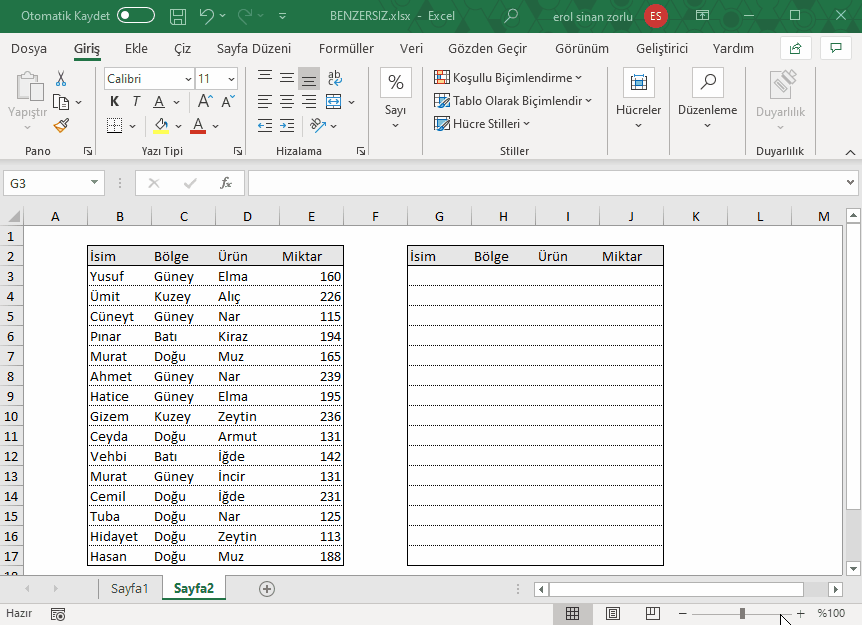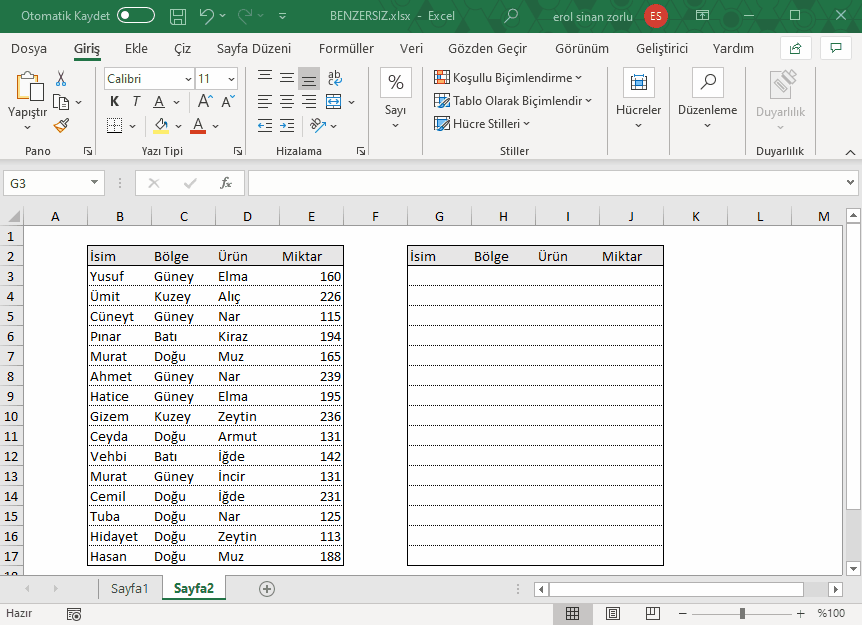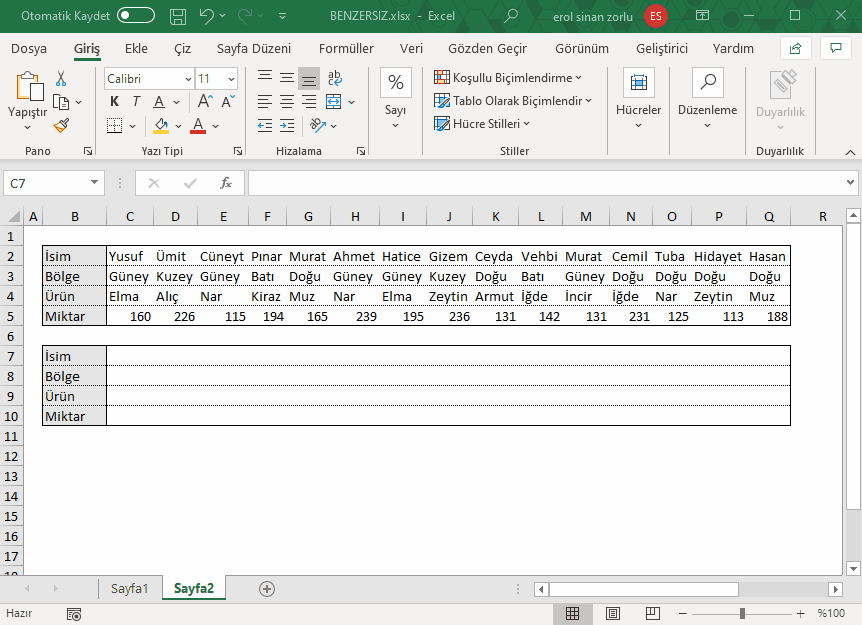Geri dön
EXCEL MUCİZELERİ - SIRALAMA - SIRAYI DEĞİŞTİR YAPIŞTIR

Çalışma sayfanızda sütunlardaki verileri döndürüp satırlar halinde yeniden düzenlemek istiyorsanız; yani satır başlıklarını sütun, sütun başlıklarını da satır yapmak istiyorsanız Sırayı Değiştir özelliğini kullanabilirsiniz. Eskiden bunu yapabilmenin yolu DEVRİK_DÖNÜŞÜM formülünü kullanmaktan geçiyordu ancak bu özellik sütunlardaki verilerin hızla satırlara yani tersine dönüşmesini sağlar.
Örneğin ülkelerin yıllara göre düzenlenmiş gelirlerini içeren bir listeniz olduğunu varsayalım. Bu listede satırda bulunan ülke adları ile sütunda bulunan yılların yerlerinin değişmesini istiyorsunuz.
Listeyi kopyaladıktan sonra bir hücreye sağ tıklayıp yapıştırma seçeneklerinden Sırayı Değiştir’i seçerek satır-sütun dönüşümünü sağlayabilirsiniz.

SIRALAMA
Tablolarımızda başlıklarımızı yazdıktan sonra alt alta verileri girerken veya bize hazır olarak gelen bir tablomuzda veriler her zaman Alfabetik, Sayısal ve Tarihsel olarak sıralı bir şekilde olmayabiliyor ve bir veya birden fazla alana göre verilerimizi sıralama yapma ihtiyacı hissediyoruz, işte burada Excel’in Sıralama özelliği yardımımıza yetişiyor.

Bu özelliğe birçok farklı noktadan erişebiliyoruz.
- Giriş menüsünde en sağdaki Düzenleme grubu içerisinden
- Veri menüsündeki Sırala ve Filtre Uygula grubu içerisinden
- Hızlı Erişim Araç Çubuğuna ekler isek oradan
- Filtreleme için aktif edilen Filtre oklarını tıklayarak
- Sağ Click menüsünden Sırala üzerine gelerek
Sıralama özelliğini kullanırken yapılan en önemli hata; tablomuzda boş bir sütun bırakmaktır. Bazen sütun ekleyip daha sonra o sütunu silmek yerine gizleyebiliyoruz ve tabloda bir sıralama yapmak istediğimizde de, aslında ana tablomuzu ikiye bölüp sol taraf ayrı bir tablo, sağ taraf da ayrı bir tablo olarak işlem görmesine ve herhangi bir sıralamada tablonun genel bütünlüğünü kaybedip, ayrı ayrı sıralamaya dahil olup, verilerin karışmasına sebep olmakta. Böyle bir durum vahim sonuçlar doğurabilir.
Eğer tek bir sütuna göre sıralama yapacaksanız, hangi sütuna göre sıralama yapılacaksa o sütundaki herhangi bir hücreyi seçmeniz yeterli olacaktır. Hiçbir zaman tablonun tamamını veya bir sütunu seçmenize gerek yoktur.
Birden fazla sütuna göre sıralama yapmak isterseniz de o zaman Özel Sıralama penceresini kullanmalısınız.

Bu pencerede istenilen alanlara göre, Hücre Değeri, Hücre Dolgu ve Yazı Tipi Rengi ve Hücredeki Koşullu Biçimlendirme Simgesi koşullarını baz alarak, alfabetik, sayısal, tarihsel, hücre renklerine ve Özel Listelere göre sıralamalar yapabilirsiniz.
Sırala İşlevi ve Yazılımı
SIRALI işlevi girdiğimiz diziyi büyükten küçüğe veya küçükten büyüğe sıralamamızı sağlayan bir işlevdir. Dizi tek bir sütun olabileceği gibi birden fazla sütuna yayılmış bir aralık ta olabilir. Çok sütunlu aralık seçtiğimizde hangi sütuna göre sıralama yapacağımızı da formülde tanımlayabiliriz. Yazılımı:
=SIRALA(dizi;[sıralama_dizini];[sıralama_düzeni];[sütuna_göre])
=SORT(array;[sort_index];[sort_order];[by_col])
İşlev içinde kullanılan parametrelere de bir bakalım:
dizi: İşlevin çalışması için girilmesi gereken aralıktır. Tek bir sütun olabileceği gibi birden fazla sütun ve satırı içeren bir aralık ta olabilir.
[sıralama_dizini]: Girilmesi zorunlu olmayan bir parametredir. Bu parametre çok sütunlu aralıklarda hangi sütuna göre sıralama yapılacağını belirtir. Eğer girilmez ise değeri 1 olarak alınır.
[sıralama_düzeni]: Sıralamanın büyükten küçüğe veya küçükten büyüğe doğru sıralama yapılmasını sağlayan parametredir. 1 ise küçükten büyüğe, -1 ise büyükten küçüğe sıralama yapılır. Girilmemesi durumunda 1 olarak atanır.
[sütuna_göre]: Eğer birden fazla satır ve sütundan oluşan bir aralık seçildi ise sütundaki değerlere göre değil satırdaki değerlere göre sıralama yapılmasını sağlar.
2. Uygulama
Bu örnekte de daha önce FİLTRE formülünde kullandığım tabloyu kullanacağım. Örnek tablo hazırlamaktan hoşlanmadığımı söylemiştim hatırlarsanız.
| İsim |
Bölge |
Ürün |
Miktar |
| Yusuf |
Güney |
Elma |
160 |
| Ümit |
Kuzey |
Alıç |
226 |
| Cüneyt |
Güney |
Nar |
115 |
| Pınar |
Batı |
Kiraz |
194 |
| Murat |
Doğu |
Muz |
165 |
| Ahmet |
Güney |
Nar |
239 |
| Hatice |
Güney |
Elma |
195 |
| Gizem |
Kuzey |
Zeytin |
236 |
| Ceyda |
Doğu |
Armut |
131 |
| Vehbi |
Batı |
İğde |
142 |
| Murat |
Güney |
İncir |
131 |
| Cemil |
Doğu |
İğde |
231 |
| Tuba |
Doğu |
Nar |
125 |
| Hidayet |
Doğu |
Zeytin |
113 |
| Hasan |
Doğu |
Muz |
188 |
Eğer bu listeyi ilk sütuna göre sıralamak istersek aşağıdaki formülü yazmamız yeterlidir:
=SIRALA(B3:E17)
Excel tüm listeyi ilk sütundaki değerlere göre büyükten küçüğe sıralayacaktır.
Eğer listemizi Ürün sütununa göre sıralamak istediğimizi varsayalım. Bu durumda ürün sütununun tablodaki 3. sütun olduğuna dikkat ederek formülü aşağıdaki gibi değiştirmemiz gerek:
=SIRALA(B3:E17;3)
Bu durumda formül ürünleri a harfinden başlayarak küçükten büyüğe sıralayacaktır.
Eğer listemizi miktara göre azalan şekilde sıralamak istersek bu durumda formülde dizin alanına 4 rakamını yazarak sıralama düzeni değerini -1 yapmamız gerekir:
=SIRALA(B3:E17;4;-1)
Eğer yatay bir dizideki değerleri sıralamak istersek bu durumda formülün sütuna göre parametresini 1 olarak girmemiz lazım. Örnek olarak yatayda hazırlanmış aynı tabloyu yine fiyata göre azalan şekilde sıralamak istersek aşağıdaki formülü kullanmalıyız:
=SIRALA(C2:Q5;4;-1;1)
Eğer formül içindeki her hangi bir hatalı giriş yaparsanız formül #DEĞER! hatası verecektir.